Meine Erfahrungen mit dem PDA iPAQ 2110 und Windows Mobile, Freeware und Speichererweiterung
Vor einiger Zeit kam mir ein gebrauchter PDA iPAQ 2110 mit Windows Mobile 2003 SE zu. Die Erkenntnisse, die ich mit diesem PDA von HP gewonnen habe, möchte ich an dieser Stelle mit anderen teilen, die noch keine Erfahrungen im Umgang mit PDAs gesammelt haben. Einiges an Freeware für PDAs habe ich getestet und nach Hardwareveränderungen und Speichererweiterungen im Internet geforscht. Die wichtigsten Tipps zum Umgang mit Windows Mobile möchte ich dem Anfänger hier auch noch vermitteln. Was für den 2120 gilt, trifft sicherlich meistens auch für die iPAQ- und IPAQ-2000er-Reihe zu. Für einen Erfahrungsaustausch (sm5zbs ät ssa.se) wäre ich dankbar.
Nachtrag: Inzwischen habe ich mir zwei gebrauchte Smartphones mit Windows Mobile 5.0 zugelegt. Dabei handelt es sich um ein MDA Vario und ein HTC PT3600. Außerdem ist es mir gelungen ActiveSync unter Windows 2000 zu installieren. Ausführliche Informationen sind unter http://www.multiforum.se/afu/viewtopic.php?p=3240&mforum=afu#3240 und unter http://www.multiforum.se/afu/viewtopic.php?p=3008&mforum=afu#3008 nachzulesen. Eigentlich haben diese Hinweise für alle Produkte mit Windows Mobile ihren Nutzen. Besonders viel Freude macht mir das kostengünstige bis kostenlose Telefonieren mit SJPhone von einem Mobiltelefon aus.
Einführung
Der iPAQ 2110 von HP: Es handelt sich um einen PDA aus der Serie iPAQ, also um einen kleinen vollständigen Rechner für die Westentasche. Im Internet findet man als PDF-Dateien eine sehr lesenswerte englischsprachige Kurzbeschreibung zum iPAQ 2110 und eine Bedienungsanleitung zur HX2000-Serie. Demnach kann der 2110 Bluetooth, aber leider kein W-LAN. Um die Versionsnummer lesen zu können, muss man auf der Rückseite die Li-Ionen-Batterie entfernen. Bei mir steht dort HX2110.

iPAQ 2110 von HP. Oben links der Knopf zum Ein- und Auschalten, vorne links der Knopf für die "Tonbandaufzeichnung" mit dem eingebauten Mikrofon. links hinten kommt sitzt die 3,5-mm-Stereo-Klinkenbuchse für die Kopfhörer.
Das Betriebssystem Windows Mobile 2003 SE ist in einem nichtflüchtigen Speicher untergebracht. Entfernt man die Li-Ionen-Batterie kurzzeitig, bleiben alle Einstellungen wie z.B. die Uhrzeit erhalten. Bei einem längeren Stromausfall und entladenem Pufferbakku muss Windows neu installiert werden. Dies geschieht nach dem Einschalten selbständig. Das Windows selbst kann durch einen vollständiges Laden beider Akku nicht verloren gehen, da es in einem nichtflüchtigen Speicher untergebracht ist. Dies ist wichtig zu wissen, damit keine Panik beim Experimentieren auftritt.

Softwarereset mit dem mitgelieferten Stift, der für den Transport oben rechts eingesteckt wird. Durch den Softwarereset gehen keine Daten und Einstellungen verloren. Manche Freewareprogramme bringen den 2120 leider zum "Aufhängen" und dieser Reset ist dann die letzte Rettung.
Bedienung von Windows Mobile: Wer sich mit dem normalen Windows auskennt, gewöhnt sich schnell durch intuitives Lernen an Windows Mobile, dessen Bedienung auf dem Stift, dem Stylus, basiert. Tippen, doppelt Tippen, längere Zeit gedrückt halten und Verschieben sind die Hauptaktionen, mit denen man unbefangen experimentieren sollte. Mit der Zeit geht einem die Bedienung der Oberfläche in Fleisch und Blut über.
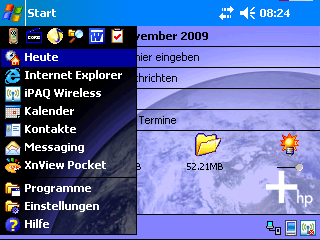
Screenshot des Begrüßungsfensters von Windows Mobile. Das Touch Screen habe ich unter "Einstellungen" auf Postkartenansicht umgestellt, Screen Shots von PDAs können mit MyMobiler hergestellt werden. Mit MyMobiler kann zudem Windows Mobile vom Desktop ihres PC gesteuert werden.
Speicher-Erweiterung und W-LAN-Aufrüstung
SD-Karte: Speicher ist knapp in PDAs. In meinem 2110 steckte eine 32 mm x 24 mm große SD-Karte mit nur 512 MB. Nach meinem Recherchen können auf jeden Fall SD-Karten mit bis zu 4 GB verwendet werden. SDHC-Karten gehen offenbar nicht. Vielleicht hilft ein neuer Treiber, den ich noch nicht gefunden habe, um dieses PDA für SDHC-Karten fähig zu machen. Bei anderen PDAs wurde dies mit Erfolg praktiziert.
CF-Karte: Der 2110 lässt sich auch mit einer CompactFlash-Karte (CF-Karte) bestücken. Dabei spielt es keine Rolle, ob die 3,3 mm dicken (CF-Typ I) oder die 5,0 mm dicken (CF-Typ II) in den Schlitz auf der Rückseite gesteckt werden. Da im Gehäuse der CompactFlash neben dem Speicher noch ein Controller eingebaut ist, gibt es keine Probleme mit der Speichergröße. Man könnte also eine 32 GB SD-Karte plus eine 8 GB CF-Karte einsetzen, um reichlich Speicherkapazität für Filme, Bilder und Musik zu erlangen

Speicher-Erweiterungsmöglichkeiten für den iPAQ 2010: Oben eine halb herausgedrückte SD-Karte, die über einen Federmechanismus herausspringt, wenn Sie auf die SD-Karte leicht drücken. Unten die halb herausgezogene Kunststoffabdeckung für den CompactFlash-Einschub. Nach dem Entfernen der Abdeckung können Sie einen CompactFlash-Speicher einsetzen. Rechts davon ist übrigens die Klinkenbuchse für den Kopfhörer und an der gegenüberliegenden Ecke des iPAQ ist der Stylus (Stift) untergebracht.
iPAQ 2110 und andere PDAs mit W-LAN aufrüsten: Es geht im Prinzip. Seit einigen Jahren gibt es SD-Karten, auf denen ein W-LAN-Chip sitzt. Außerdem gibt es W-LAN-Karten, die statt einer CompactFlash-Karte (CF) eingesteckt werden können. Im Internet wird man fündig. CF-WLAN-Karten ragen etwa einen cm aus dem PDA-Gehäuse heraus und können meistens nur WEP-Verschlüsselung und haben keinen zusätzlichen Speicher. SC-WLAN-Karten haben manchmal einen zusätzlichen Speicher von 256 kByte.
Allerdings können nicht alle WPA-Verschlüsselung und manche bereiten entgegen den Herstellerangaben Probleme bei WPA. Das kostenlose Programm Hitchhiker http://software-portal.faz.net/ie/40827/Hitchhiker# von http://www.kasuei.com/ kann in manchen Fällen solche Probleme lösen oder das Einloggen in ein W-LAN-Netz vereinfachen.
WLAN-Karten für PDAs können oft für 15 bis 40 Euro ersteigert werden. Die Stichwörter lauten "WLAN SC" oder "WLAN CF" wobei W-LAN meistens ohne Bindestrich angegeben werden.

WLAN-SD-Karte, die bei mir erfolgreich eingesetzt wurde und WPA-PSK-Verschlüsselung beherrscht. Die passenden Treiber gibt es auf der Seite von SanDisk. Ist der Empfang gestört, kann sich das Betriebssystem in meinem Fall leider aufhängen und es ist ein Warmstart erforderlich.
Installation und Deinstallation von Programmen für PDAs mit Windows Mobile
Installation der Programme über das mitgelieferte USB-Kabel: Um Programme und Daten von ihrem PC (Desktop-PC oder Notebook) in das PDA überführen zu können muss das PDA mit dem mitgeliefertern USB-Adapterkabel mit dem PC verbunden werden oder Sie verwenden die drahtlose Methode Bluetooth. Allerdings reicht das noch lange nicht. Sie müssen auf Ihrem PC das Programm ActiveSync installieren. Folgende Vorgensweise wurde mit Windows XP Pro Servicepack 3 erfolgreich getestet:
Beschaffung und Installation von AtiveSync: Bevor ich ActiveSync installiert habe, habe ich zur Sicherheit auf den PC die WindowsXP-KB942288-v3-x86.exe (Windows Installer 4.5 Redistributable – Deutsch) installiert, welche unter http://www.microsoft.com/do …. displayLang=de in unterschiedlichen Versionen für die jeweiligen Windows-Versionen zu bekommen ist.
ActiveSync ist etwas schwer im Web zu finden. Wenn wir kein Windows 7 oder Vista besitzen, müssen wir für Windows XP ActiveSync Version 4.5.0 von http://www.microsoft.com/dow .. ayLang=en herunterladen. Wählen Sie dazu auf der dortigen Seite als Sprache "Deutsch" aus und klicken Sie auf den Knopf "Continue", der sich in der linken Ecke des dunkelgrünen Balken befindet. Unter http://www.microsoft …. nload.mspx findet man weitere Informationen zu den Programmversionen. Installieren Sie ActiveSync auf Ihren PC und nicht auf dem PDA! Anders ginge es auch nicht.
Installieren von Programmen (als EXE- und CAB-Dateien) auf das PDA: Voraussetung ist, das ActiveSync auf dem PC installiert ist. Sobald Sie das PDA per Kabel mit dem PC verbinden, startet sich ActiveSync automatisch. Falls ausnahmsweise nicht, starten Sie Ihren PC neu und wir sehen auf dem Desktop des PC das Startfenster von ActiveSync:
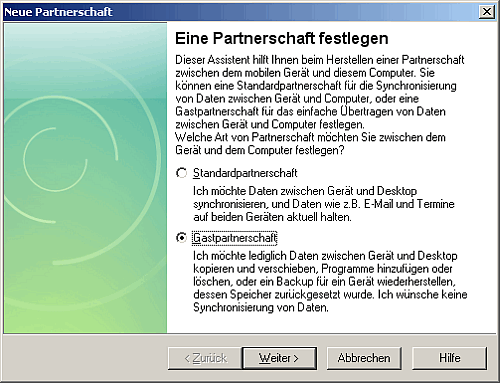
Auf der Startseite von Activesync "Gastpartnerschaft" und dann auf "Weiter".
In diesem Fenster wählen Sie "Gastpartnerschaft" aus und Klicken dann auf "Weiter". Es öffnet sich ein weiteres Fenster und wenn "Verbunden" erscheint, können Sie EXE-Dateien installieren, die für Windows Mobile geschrieben sind. Führen Sie dazu die EXE-Dateien auf dem Desktop Ihres PCs aus und nicht etwa auf dem PDA. Das Programm installiert sich dann automatisch im PDA. Außerdem ist noch eine Kopie auf ihrem PC abgelegt, was das Deinstallieren und Installieren erleichtert.
Wenn Sie CAB-Dateien installieren wollen, sieht der Weg etwas anders aus. Wie weiter unten in der Darstellung beschrieben ist, klicken Sie auf "Durchsuchen". Es öffnet sich noch ein weiteres Fenster, in dem Sie die CAB-Datei durch "Drag and Drop" auf das Fenster "Mobiles Gerät" ziehen. Die blaue Linie deutet dies an.
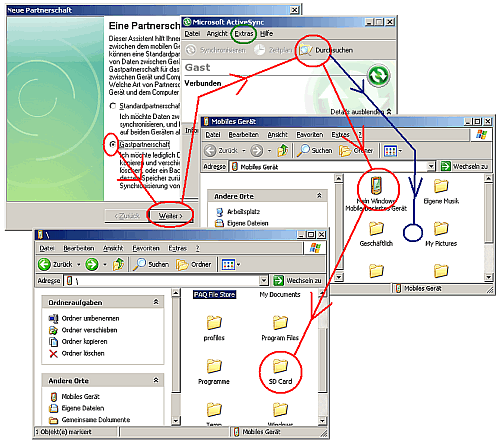
Bedienung von ActiveSync. Roter Pfad: Aufrufen der SD-Karte. um dort Dateien abzulegen oder zu löschen. Blauer Pfad: Ablegen der CAB-Dateien für die Installation auf dem PDA. Grüner Kreis um "Extras": Hier können Programme deinstalliert werden (Großansicht hier aufrufen).
Die dort abgelegte CAB-Datei können Sie dort auf Ihrem PC nicht ausführen. Dazu müssen sie in das PDA gehen, das Untermenü Programme aufsuchen und mit dem dortigen Explorer die CAB-Datei suchen. Durch Doppelklick (oder besser gesagt durch Doppeltippen mit dem Stift) installieren Sie das Programm und folgen den Anweisungen.
Deinstallieren von Programmen: Klicken Sie in ActiveSync auf Menüleiste ->"Extras" (grüner Kreis in obiger Abbildung) und dann auf "Software". Es öffnet sich ein Fenster mit der Übersicht der von Ihnen installierten Programme, welche sie nach Belieben installieren und entfernen können. Dies geht in ungewöhnlicher Schnelle von ein paar Sekunden, da die Programme für den PDA sehr wenig Speicherplatz benötigen.
Freeware-Programme für PDAs im Internet
Kostenlose Programme für PDAs mit Windows Mobile: Das mitgelierte Windows Mobile liefert schon sehr viele Programme mit. Doch ist die Bedienung und der Leistungsumfang nicht immer wunschgemäß. Im Internet gibt es eine große Anzahl von Freeware-Programmen für PDAs. Unter http://www.chip.de/artikel/Die-beste-Gratis-Software-fuer-den-Pocket-PC_18701056.html habe ich eine sehr gelungene mehrseitige Zusammenstellung von Freeware für PDAs gefunden. Einige von dieser und anderer Stelle, die ich getestet und angewendet habe, möchte ich nachfolgend vorstellen.
PocketMusic macht aus Ihrem PDA einen praktischen MP3-Player: Auf http://www.pocketmind.com/pocketmusic.htm finden Sie die http://www.pocketmind.com/files/pocketmusic5free.zip. Es ist die Freeware-Version. Entpacken Sie die Datei und starten Sie die darin enthaltene PocketMusic5.3.3Free.exe, während ActiveSync mit Ihrem PDA verbunden ist. Markieren Sie zum Schluss der Installation nur die oberste der drei Dateien, die zur Auswahl stehen. Beim ersten Start von PocketMusic können Sie die Sprache auswählen und werden aufgefordert, eine Freischaltungs-Nummer einzugeben. Diesen Punkt können Sie aber überspringen. Damit diese Anzeige nicht wiederholt kommt, habe ich den dort angegebenen Link aufgerufen und mir eine Nummer besorgt. Von Ihnen will man neben ein paar Angaben Ihre E-Mail-Adresse wissen. Alle Angaben könnten Sie erfinden, denn Sie bekommen die Freischaltungsnummer sofort nach der Bestätigung auf der nachfolgenden Web-Seite. Den Nummer habe ich eingegeben und gut aufbewahrt. Störende Aufforderungen sind mir seitdem nicht aufgefallen. Die Freeware-Version kann ein paar Dinge wie Überblendeffekte nicht, die ich nicht brauche. Dafür geht erstaunlicherweise X-Boost für einen satten Klang und der Equalizer funktioniert auch.
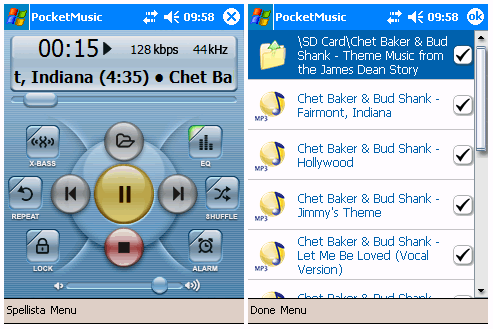
PocketMusic: Linkes Bild: Die Bedienoberfläche. Ein Tippen auf das Ordner-Symbol oberhalb das zentalen, gelben Knopfes führt Sie in das Dateiverzeichnis, welches im rechten Bild zu sehen ist. Hier können Sie einzelne MP3-Dateien und gesamte Ordner auswählen. Als Sprache wurde hier Schwedisch ausgewählt.
Die Bedienung von PocketMusic ist kinderleicht und selbsterklärend. Die großen Schaltflächen ermöglichen auch ein Tippen mit den Fingern. Das ist gerade unterwegs sehr praktisch ist, denn wer möchte beim Joggen sein PDA mit einem Stift bedienen. Spiellisten (Playlists) einzurichten ist auch möglich. Wenn Sie auf den Button mit dem Ordner-Symbol klicken, haben Sie Zugriff auf die Verzeichnisstruktur ihres Speichers (z.B. der SD-Karte). Klicken Sie auf ein Verzeichnis und alle MP3-Files in diesem werden der Reihe nach abgespielt. Die einfache Bedienung und der gute Klang haben mich überzeugt.
Bildbetrachtung mit XnView Pocket: Unter http://www.xnpocket.org/download_uk.html finden Sie die XnView Pocket v1.51 (Pocket PC 2003/Windows Mobile 5-6) http://download.xnview.com/xnpocket_xscale.exe, welche ich für meinen iPAQ 2110 verwendet habe. Nach der Installation erscheint, die Meldung, das XnView würde eventuell nicht richtig laufen. Bei mir läuft das Programm jedoch einwnandfrei. Wie bei PocketMusic kann in der Verzeichnisstruktur geblättert werden, wobei die Bilder als Thumbnails (kleine Bildchen) abgebildet werden.
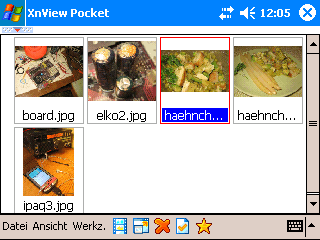
XnView: Wenn Sie auf die Thumbnails doppelt tippen, sehen Sie die Bilder bildfüllend.
Unter http://www.xnpocket.org/screen_uk.html finden Sie viele Screenshots. Es reicht aus, die Bilder im Format mit einer Breite von etwa 500 Pixeln abzusspeichern, was die Ladezeiten verkürzt. Bevor Sie die Bilder auf Ihren PDA überspielen, empfehle ich diese mit IrfanView http://www.irfanview.de/ zu verkleinern und zu schärfen.
Filme Abspielen mit TCPMP: Da mir die Bedienung des Windows Media Players zu umständlich war, habe ich mich entschlossen, den Video-Player TCPMP zu installieren, den Sie unter http://picard.exceed.hu/tcpmp/test/ herunterladen können. Für den iPAQ 2110 habe ich in der dortigen Liste http://picard.exceed.hu/tcpmp/test/tcpmp.pocketpc.0.72RC1.exe ausgewählt.
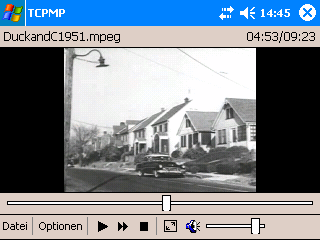
Der Video-Player TCPMP spielt gerade den Film "Duck and Cover" von 1951 ab.
Die Bedienung ist selbsterklärend und das Programm läuft bei mir sehr stabil. Im empfehle den Bildschirm im Querformat einzustellen, weil dann die bildfüllende Darstellung des Videos ohne Herumdrehen des PDAs erfolgen kann. Wegen der hohen Auflösung des Displays macht es Spaß, sich die Videos in 25 cm Abstand zu betrachten und dabei die Kopfhörer aufzuziehen, während man es sich auf dem Sofa gemütlich macht. Vor allen Dingen sorgt der Stereo-Klang fast für ein Kinoerlebnis.
Das Programm hängt sich leider auf, wenn Sie mit dem Explorer ausgerechnet die Video-Datei löschen, die in der oberen grauen Leiste als Schriftzug erscheint. So entfernen Sie den Schriftzug: Gehen Sie auf Datei -> Playlisten, markieren Sie die betreffende Datei, klicken Sie das rote Kreuz in der unter Leiste an, schließen Sie das Fenster mit "OK" in de Ecke rechts oben und Sie sehen wieder das Video-Fenster. Gehen Sie wieder auf Datei und klicken Sie dann "Nächster Track" an. Nun ist in der oberen, grauen Leiste kein Eintrag mehr. Schließen Sie mit Datei -> Beenden TCPMP und Sie können gefahrlose überflüssige Videos löschen um Platz für neue zu schaffen.
Nach meinen Erfahrungen kann ich keine OGG- und MPEG-4-Videos abspielen. Hingegen funktioniert MPEG-1. Mit dem kostenlosen Videokonverter SUPER kann ich aber sehr viele Filmformate in MPEG-1 umwandeln und gleichzeitig diese in eine sinnvolle Größe von 384:288 im Verhältniss 4:3 konvertieren. Mit den Einstellungen im nachfolgenden Bild erhalte ich eine sehr gute Bildauflösung in der Vollbilddarstellung.
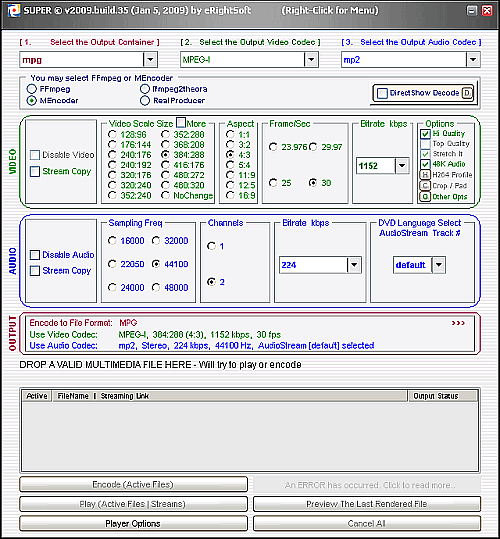
Diese Einstellung von SUPER verwende ich sowohl für die Betrachtung von einer Video-CD als auch vom PDA (Bild mit höherer Auflösung hier).
Der Download von SUPER ist etwas schwer zu finden und ändert sich ständig, damit Sie auf möglichst viel Werbung klicken und Video-Konverter herunterladen, die Geld kosten. Sie müssen sich durch verschiedene Seiten durchhangeln. Suchen Sie auf http://www.erightsoft.com/SUPER.html nach "Start Downloading Super" ganz unten. Auf der folgenden Seite suchen Sie dann nach "download and use" in der Mitte der Seite. Schließlich finden auf der darauf folgenden Seite "Download SUPER © setup file". Das ist der Link, mit de Sie die Super herunterladen. Ein direkter Link zum Downlaod funktioniert nicht und die direkte Suche mit Google schlägt ebenfalls fehl.
Kostenlose Filme, die Sie legal herunterladen dürfen, finden Sie zum Beispiel unter http://www.archive.org/details/movies.
Web-Radios mit dem GSPlayer empfangen: Unter http://hp.vector.co.jp/authors/VA032810/ finden Sie das Prorgramm GSPlayer für den Empfang von Radiostationen aus dem Internet. Es funktioniert bei mir sogar über ActiveSync. Somit wird es auch über Bluetooth und W-LAN funktionieren. Für den IPAQ HX2110 müssen Sie die http://hp.vector.co.jp/authors/VA032810/gsp/gsp225ppc3e.zip auswählen. In dieser ZIP-Datei wählen Sie jene CAB-Datei, die mit "ARM" endet, da der iPAQ HX2110 einen ARM-Prozessor besitzt.
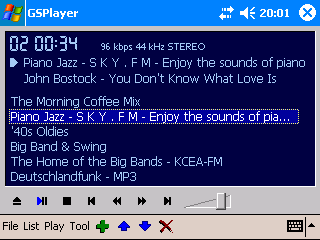
GSPlayer empfängt gerade eine Web-Radiostation.
Die Einbindung der Web-Radio-Stationen als URLs ist etwas schwierig. Deshalb habe ich ein kleine Zeichnung angefertigt. Nach dem Einfügen müssen Sie die im Display sichtbare Liste wieder durch Klicken auf das grüne Kreuz vervollständigen. Ich mache diese Arbeiten mit My Mobiler auf dem Desktop-PC.
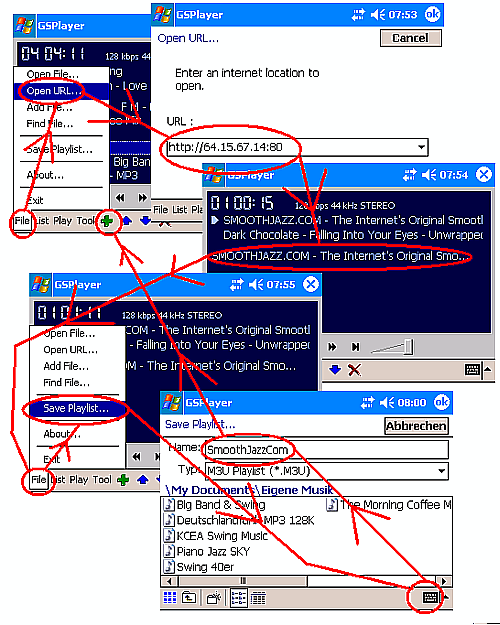
So geben Sie die URLs von Internet-Radiostationen in den GSPlayer ein. Zum Schluss müssen Sie auf das grüne Kreuz in der unteren Leiste tippen, um eine Liste der Rasdiostationen auf dem Display zu erzeugen.
Nun bleibt vielleicht noch die Frage offen, wie ich die URLs der Radio-Stationen erhalten. Gehen Sie dazu zum Beispiel auf http://www.shoutcast.com und rufen Sie die Stationen mit dem Player VLC (oder dem Real Player) auf. Mit der Tastatureingabe "Strg+I" oder "Ctrl+I" erfahren Sie die URL des gerade empfangenen Web-Radios.
Es gibt noch eine andere Methode die Sender in den GSPlayer hineinzubekommen: Alle Links werden Zeile für Zeile in eine Text-Datei abgespeichert, welche die Endung "m3u" erhält. Diese Datei wird dann mit "Add File" aufgerufen.
Mein PDA als Web-Radio im Wohnzimmer an de Stereoanlage:

Das PDA als Web-Radio an einer Stereoanlage mit einer WLAN-SD-Card für die WLAN-Anbindung. Ein 3,5mm-Stereoklinkenstecker liefert die Verbindung zur Stereoanlage. Das PDA hängt permanent am Steckernetzteil, denn wenn die Batterie mal leer ist, müssen alle Programme neu aufgespielt werden. Zusätzlich ist für das Abspielen von MP3-Files PocketMusic installiert. Die MP3-Musikstücke befinden sich auf einer CompactFlash-Karte, die etwa Platz für umgerechnet 40 Audio-CDs bietet.
Auf diese Weise hat das PDA, welches vormals für den Betrieb eines Navigationssystems bestimmt war, nach einigen Jahren in der Schublade ein sehr sinnvolle Aufgabe erhalten und sorgt in Verbindung mit einer Stereo-Anlage, die ich für 5 Euro auf einem Flohmarkt gekauft haben, für einen tollen Musikgenuss.
